Стандартный метод создания
Для создания накладной перемещения необходимо в представлении Перемещение нажать на кнопку "Создать" и в выпадающем списке выбрать "Перемещение товара]. В результате появится окно описания накладной перемещения:
В верхней части окна расположены вкладки Общие и Товары.
Вкладка Общие при загрузке окна открывается первой и содержит поля для ввода:
4№ операции – номер накладной перемещения, уникальный идентификатор.
4Дата – дата выписки накладной перемещения, по умолчанию текущая. При нажатии на стрелку выпадает календарь. Дату можно ввести вручную или выбрать из календаря (как прошедшую, так и будущую).
4Дата проведения – дата проведения накладной перемещения
4Склад откуда – склад, с которого списывается товар, выбирается из справочника складов. Поле является обязательным для заполнения.
4Склад куда – склад, на который приходуется товар, выбирается из справочника складов. Поле является обязательным для заполнения.
4Сумма прод.– стоимость продажи по всем товарам из накладной (количество товара * цена прод.)
4Оформил – ФИО сотрудника, который создал накладную. По умолчанию проставляется сотрудник из справочника Сотрудники, который привязан к текущей учетной записи.
4Сдал – ФИО сотрудника из справочника Сотрудники, который отпустил товар со «склада откуда» по накладной.
4Принял – ФИО сотрудника из справочника Сотрудники, который принял товар на «склад куда» по накладной.
4Статус – не редактируемое поле, статус накладной. Возможные значения: «Сохранена» и «Проведена». По умолчанию отображается «Сохранена», для проведенных документов – «Проведена»
4Комментарий – произвольное примечание к документу
На вкладке Товары определяется список товаров накладной. Окно разделено на две части: в верхней части отображается справочник Товаров, в нижней части – список товаров, добавленных в накладную:
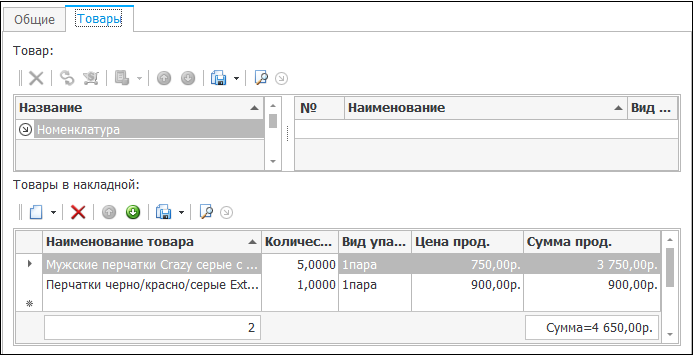
Рис. Перемещение товара
Добавление товаров в накладную предполагает поочередный выбор нужных позиций из справочника Товаров.
Для добавления товара в накладную необходимо выбрать товар в справочнике и нажать кнопку [Перемещение товара], либо воспользоваться п. контекстного меню "Перемещение товара". В результате товар отобразиться в списке товаров в нижней части окна.
Ввести количество и изменить цену продажи товара можно в строке. Для этого необходимо навести курсор на соответствующую ячейку, и указать новое значение.
4Количество – количество товара (количество единиц измерения товара)
4Вид упаковки - вид упаковки товара
4Цена прод. – цена продажи (расходная) за единицу товара
4Сумма прод. – сумма продажи товара (количество товара * цена прод.)
Если используется технология штрих-кодирования, то в данном окне штрих-код вводится c помощью сканера, программа находит соответствующий товар и остается ввести количество и цену (либо количество будет проставлено в соответствии с количеством сканирований).
После заполнения накладную перемещения можно просто сохранить или сразу провести, нажав на кнопку "Провести" (приход и списание товара будут учтены).
Альтернативный метод создания
В разделе Продукты выбрать представление Товары и услуги или Список товаров. Выбрать товар и нажать на кнопку "Перемещение товара". Откроется окно создания накладной перемещения, выбранный товар будет добавлен в накладную. После заполнения накладную перемещения можно просто сохранить или сразу провести, нажав на кнопку "Провести" (приход и списание товара будут учтены).